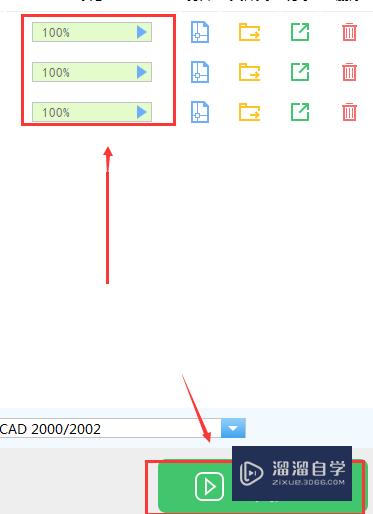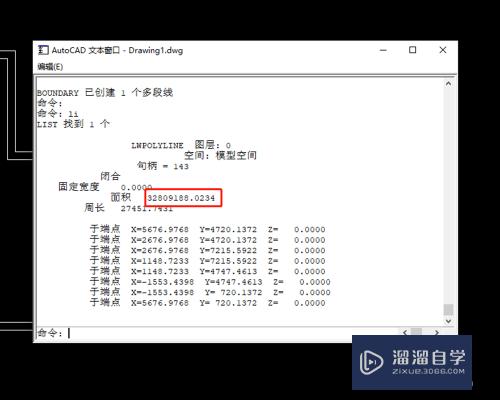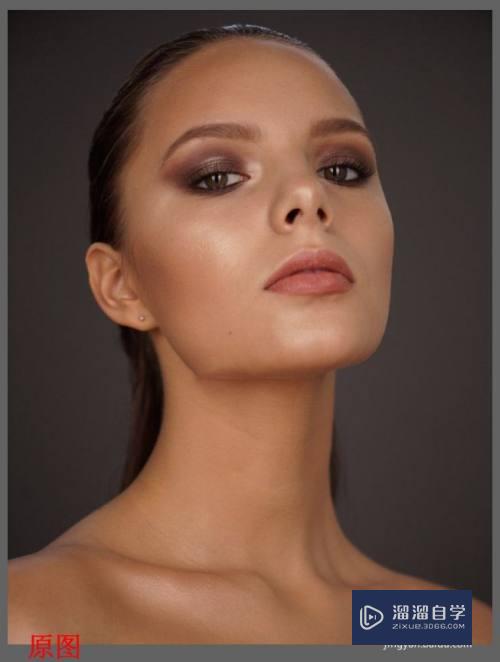Excel怎样计算单项所占合计的百分比(excel怎样计算单项所占合计的百分比公式)优质
我们做报表的时候。一定少不了合计这项操作。如果我们还想知道某个单项所占合计的百分比。应该怎样操作呢?下面小渲就来为大家实例演示下具体的操作方法。希望本文内容能够给大家带来帮助。
想学习更多的“Excel”教程吗?点击这里前往观看云渲染农场免费试听课程>>
工具/软件
硬件型号:华为MateBook D 14
系统版本:Windows7
所需软件:Excel2013
方法/步骤
第1步
如图。要求每个项目的花费占总数的百分比。
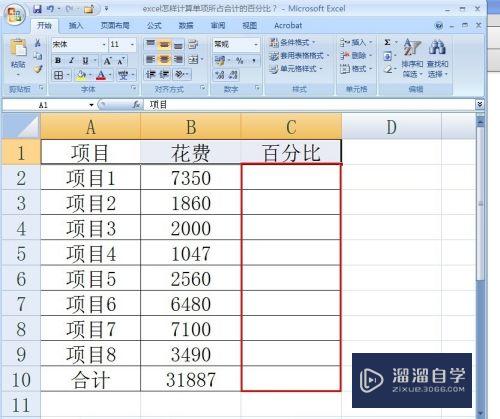
第2步
点击项目1花费右边的单元格(即C2单元格)。输入公式“=B2/$B$10”。表示B2单元格的数值除与“绝对引用”B10的数值。
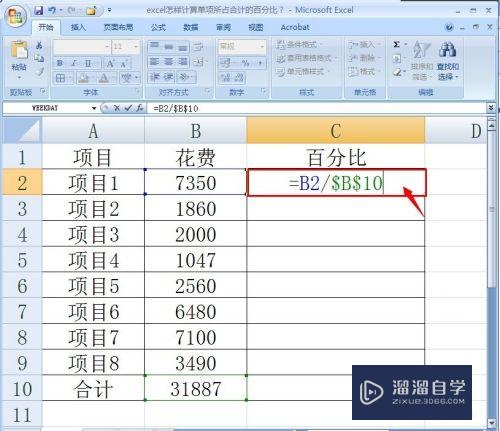
第3步
输入公式后。按enter键。得出结果。发现是小数形式。我们要将它变成百分比的形式。
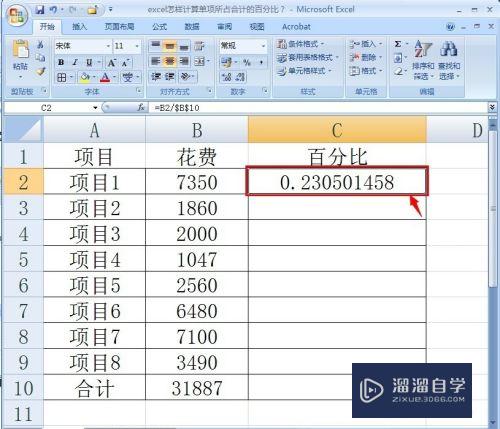
第4步
点击“数字”工具栏下面的百分号。再调整小数的位数。得出如下结果。
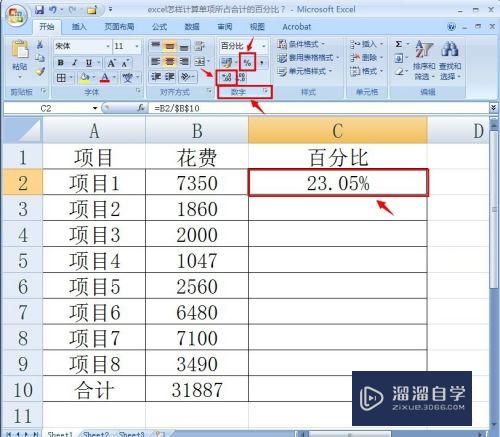
第5步
最后。复制该公式到相应的单元格即可。将光标放在C2单元格的右下角。出现小十字符号。表示进入自动填充状态。向下拖动光标。最后结果以下。
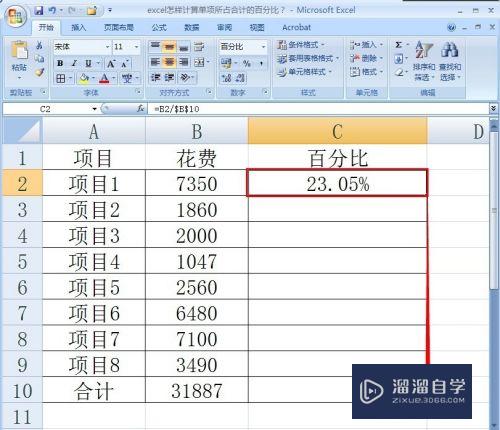
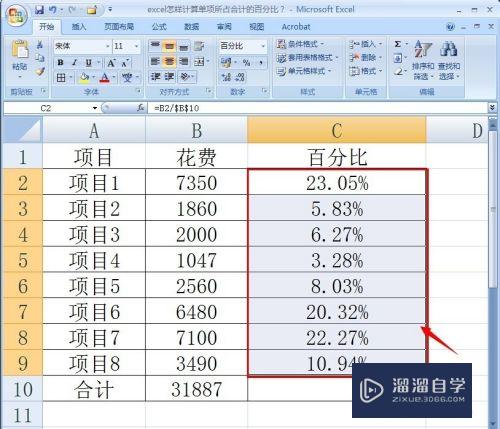
以上关于“Excel怎样计算单项所占合计的百分比(excel怎样计算单项所占合计的百分比公式)”的内容小渲今天就介绍到这里。希望这篇文章能够帮助到小伙伴们解决问题。如果觉得教程不详细的话。可以在本站搜索相关的教程学习哦!
更多精选教程文章推荐
以上是由资深渲染大师 小渲 整理编辑的,如果觉得对你有帮助,可以收藏或分享给身边的人
本文标题:Excel怎样计算单项所占合计的百分比(excel怎样计算单项所占合计的百分比公式)
本文地址:http://www.hszkedu.com/71367.html ,转载请注明来源:云渲染教程网
友情提示:本站内容均为网友发布,并不代表本站立场,如果本站的信息无意侵犯了您的版权,请联系我们及时处理,分享目的仅供大家学习与参考,不代表云渲染农场的立场!
本文地址:http://www.hszkedu.com/71367.html ,转载请注明来源:云渲染教程网
友情提示:本站内容均为网友发布,并不代表本站立场,如果本站的信息无意侵犯了您的版权,请联系我们及时处理,分享目的仅供大家学习与参考,不代表云渲染农场的立场!